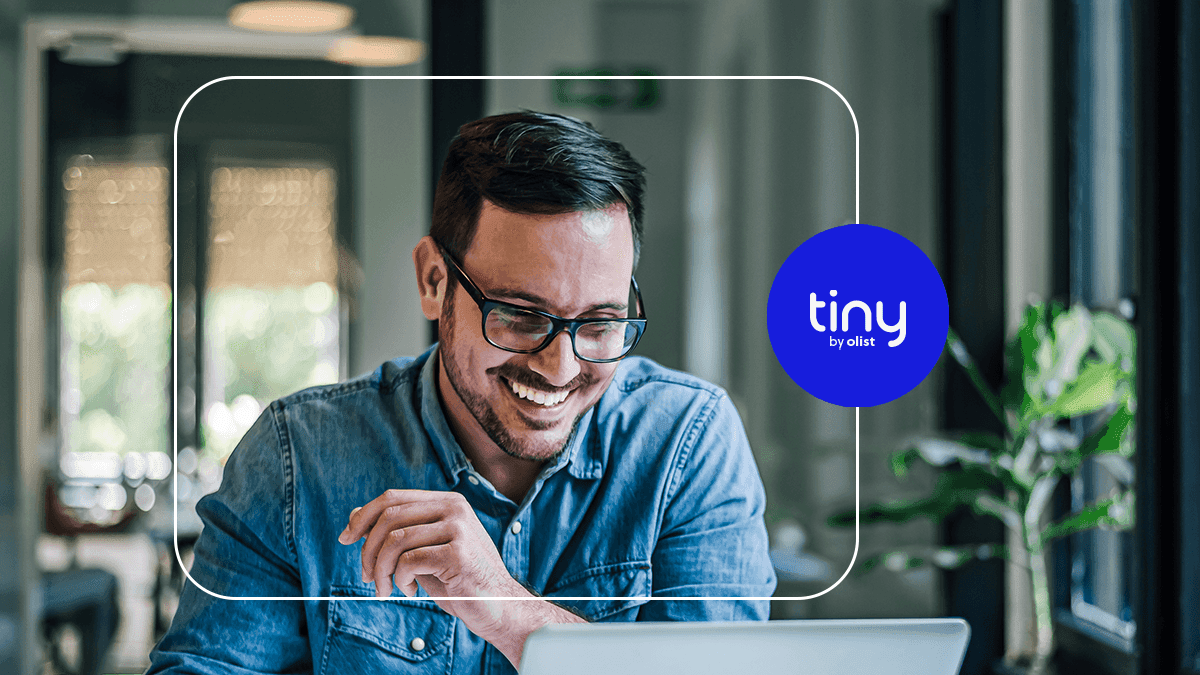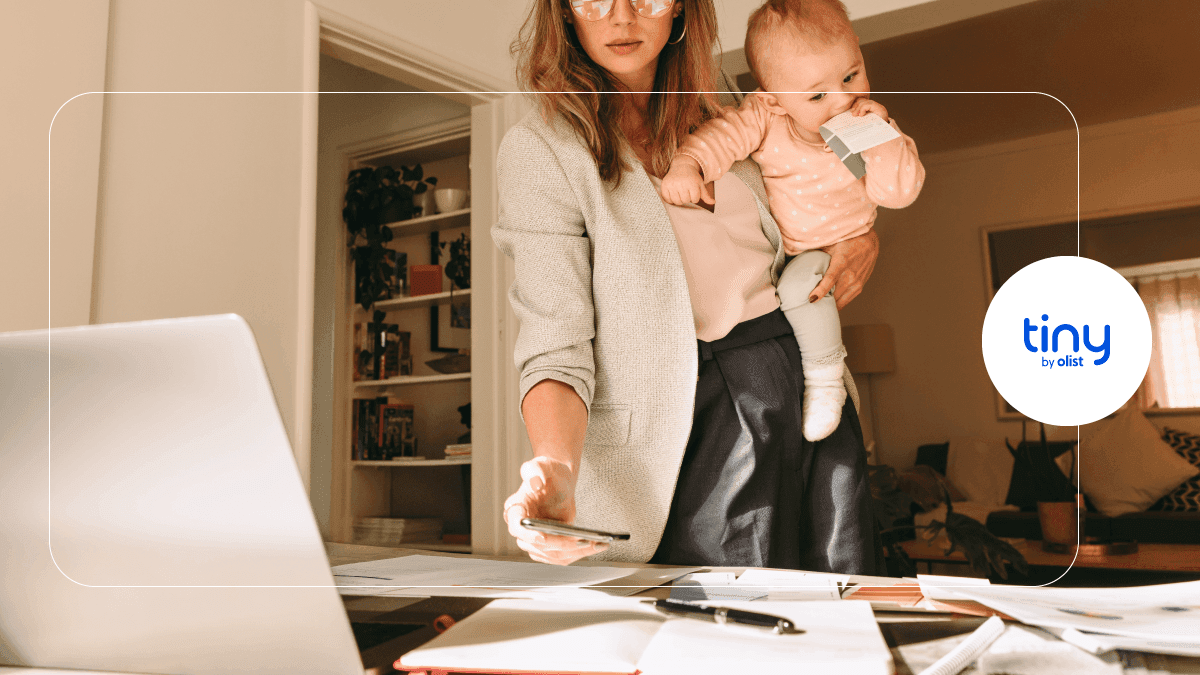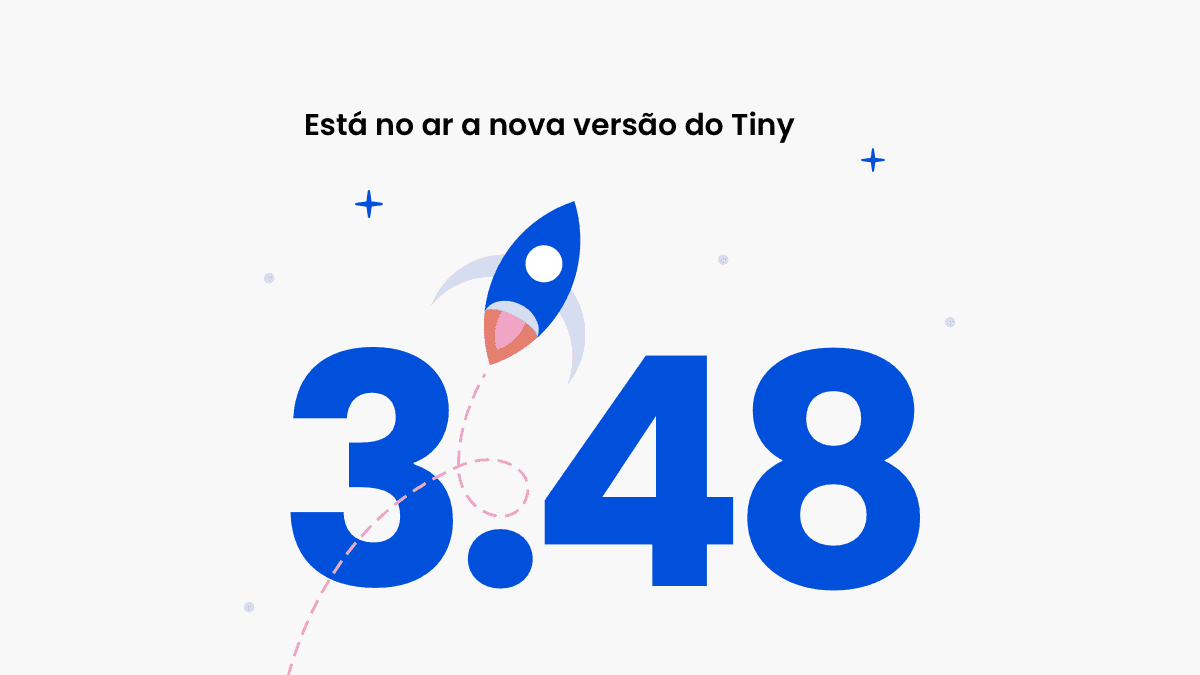Organizar os processos no backoffice de uma empresa é fundamental. Independente se a empresa recebe 10 ou 1000 pedidos de venda por dia, manter um fluxo de trabalho faz com que cada etapa seja realizada de forma ágil e com menores chances de erro. O Tiny é um ERP especialista em e-commerce e oferece diversos recursos para que os lojistas possam otimizar sua rotina.
Neste conteúdo, queremos te apresentar um passo a passo, com o fluxo ideal de um pedido de venda recebido de uma loja virtual própria ou marketplace. Vale lembrar que esta é uma sugestão e que cada empresa pode adaptar a rotina de acordo com seu negócio.
Otimizando o fluxo do pedido de venda com o Tiny
Ao utilizar o Tiny ERP, toda a operação de e-commerce fica centralizada para que você tenha menos trabalho em seu dia a dia. A Proa, marca autoral de roupas leves para o verão, apostou no Tiny para organizar o backoffice do negócio. Veja como a Camila utiliza os recursos do ERP no seu dia a dia.
Com o Tiny, você conecta cada um dos canais de venda e soluções do ecossistema do e-commerce que desejar para que todos os pedidos sejam recebidos no ERP de forma completa.

Vamos citar 3 cenários de faturamento de pedidos que vemos nas operações de e-commerce, para que você possa escolher a melhor opção para o seu negócio:
Cenário 1: Processo simplificado para faturar um pedido de e-commerce. Nele, a empresa recebe o pedido e emite a nota fiscal.
Cenário 2: Faturamento considerando o estoque disponível e status dos pedidos. O sistema informa se o pagamento foi aprovado e se a empresa tem estoque suficiente para seguir com o processo de separação dos produtos e emissão das notas fiscais.
Cenário 3: Processo ponta a ponta para faturamento em uma operação robusta. A empresa recebe o pedido, é feita a reserva de estoques, o pedido é aprovado ou cancelado, ocorre a separação dos itens comprados, a nota é emitida, são geradas as etiquetas de envio e o pedido é enviado ao cliente.
Cada um dos cenários e outras informações importantes foram apresentados em um Webinar em parceria com o E-commerce Brasil. Aproveite para colocar em prática no seu negócio e otimizar a rotina.
Veja agora como é fácil otimizar o fluxo dos seus pedidos de múltiplos canais com o Tiny. Você pode utilizar o ERP para qualquer um dos cenários acima, porém vamos detalhar o cenário 3.
Passo 1: recebendo os pedidos no Tiny
Se você realizou a integração com os canais de venda no Tiny, poderá receber todos os pedidos no ERP para que os processos por trás da venda sejam centralizados. Este é o primeiro passo para iniciar o fluxo do pedido dentro do sistema.

Existem duas formas de receber os pedidos no Tiny: automaticamente com o OMS ou de forma manual.
OMS (Order Management System) é um orquestrador de pedidos. Ele busca, a cada intervalo de tempo específico, as vendas realizadas nos canais de venda integrados a sua conta Tiny e realiza a importação dos pedidos para o Tiny. Dessa forma, o usuário não precisa realizar nenhuma ação para que os pedidos sejam listados no ERP.
Conheça a história da Casa das Capotas e veja como utilizam o OMS na rotina e otimiza seu dia. Clique e conheça o case de de sucesso.
Conforme a alteração do status na loja virtual, os pedidos são atualizados no Tiny para que seja possível dar sequência no processo de faturamento. Além disso, antes mesmo da aprovação do pagamento, o realiza a reserva de estoques.
Dessa forma, os produtos que estão no pedido não ficam mais disponíveis para a venda, mesmo que eles ainda não tenham saído efetivamente do estoque. Todos os canais de venda são atualizados com as novas quantidades disponíveis para que um mesmo produto não seja vendido duas vezes.
Essa funcionalidade é uma grande aliada para empresas com grande volume de vendas, onde a otimização de tempo é fundamental. Confira abaixo a lista de plataformas e marketplaces que permitem a utilização de OMS:
| Amazon AnyMarket Carrefour Leroy Merlin Loja Integrada MadeiraMadeira Magalu Marketplace Magento Mercado Livre NuvemShop Olist OpenCart | Prestashop Plugg.To GenComm GenHub SkyHub Shopee Shopify Tray (REST) Tray Corp Via Varejo Vtex Xtech WooCommerce |
Para utilizar essa funcionalidade, acesse as extensões do Tiny e instale o OMS, que está disponível para os planos Essencial e Grande. Com a extensão instalada, acesse Menu → Configurações → Aba e-commerce → Sincronização automática e escolha qual intervalo de sincronização você deseja.
Todos os pedidos recebidos do e-commerce ficam localizados em Menu → Vendas → Pedidos de venda.
Se sua empresa não utiliza o OMS, o processo para importar os pedidos dos canais de venda também é simples. Acesse Menu → Vendas → Pedidos do e-commerce → e Selecione a loja virtual.
Sempre que precisar, poderá utilizar os filtros disponíveis. Você pode receber os pedidos por situação, período e ainda definir a quantidade de registros exibidos por página.
Após, Selecione os pedidos e clique em Ações → Receber pedidos ou Sincronizar situação. Os pedidos que forem recebidos serão listados nos pedidos de venda.
Aproveite para conhecer a história da Maria Tangerina e como ela otimizou o fluxo dos pedidos usando o Tiny.
Passo 2: estoque
Os , pois quando houver movimentações no Tiny, as quantidades disponíveis para compra são atualizadas nos canais de venda.
Para escolher a melhor opção para sua empresa ao se tratar de lançamento de estoques, acesse Menu → Configurações → Suprimentos → Lançamento de estoques para saídas e escolha entre as opções abaixo:
- Manual;
- Automático ao autorizar a nota fiscal;
- Automático ao salvar a nota fiscal - ideal para complementar a geração automática de notas;
- Automático ao salvar o pedido;
- Automático ao marcar o pedido como enviado.
A maior vantagem de deixar essa etapa automática é evitar o esquecimento. Sem estoques lançados, os canais de venda não são atualizados e um mesmo produto pode ser vendido duas vezes. Exceto se a empresa utilizar OMS.
Passo 3: nota fiscal
Outro passo importante é a geração e a . Na versão 3.21 do Tiny, lançamos uma funcionalidade que torna essa rotina muito mais prática: a geração automática de notas fiscais.

Funciona da seguinte forma: quando um pedido estiver com a situação "Aprovado" no Tiny, automaticamente é gerada a nota fiscal de venda. Para utilizar esse recurso, acesse Menu → Configurações → Vendas → Configuração da Nota Fiscal Eletrônica (NF-e) → Gerar nota fiscal automaticamente, e escolha a opção “Ao aprovar venda”.
Assim, as notas fiscais geradas são listadas na aba de notas fiscais pendentes, em Menu → Vendas → Notas Fiscais. Você só precisa clicar em “Autorizar pendentes” e a emissão é finalizada.
Caso prefira realizar esse processo de forma manual, você pode escolher em que momento deseja gerar e emitir as notas, como nos pedidos de venda ou na separação. Basta marcar os pedidos escolhidos e clicar em Ações → Gerar notas fiscais.
Os pré-requisitos para emitir notas fiscais no Tiny, inclusive para MEI, são: ter Inscrição Estadual, um certificado digital configurado no sistema (A1 ou A3) e estar habilitado para emissão de notas no SEFAZ de seu estado.
Passo 4: separação e embalagem
Esta etapa é responsável pela separação de todos os produtos que foram comprados pelos clientes em sua loja virtual ou no marketplace. É gerada uma lista de produtos ou pedidos para que o usuário saiba quais foram os produtos vendidos e que precisam ser enviados.
Separar os pedidos corretamente para o envio ao cliente é essencial para uma boa experiência de compra. Ninguém gosta de comprar em uma loja virtual e receber um produto diferente do que comprou. Por isso, é preciso manter a organização do processo de separação, a fim de evitar erros e manter a agilidade.

Para tornar o processo de separação mais rápido, mas mantendo a organização, você pode escolher se deseja realizar os processos de forma manual ou automática.
Como os pedidos dos canais de venda já foram recebidos no Tiny, escolha como eles devem ser enviados para a separação. Para isso, acesse Menu → Configurações → Aba vendas → Configurações da separação. No campo Envio para a separação, escolha entre as opções abaixo:
- Manual;
- Automático ao salvar o pedido;
- Automático ao aprovar o pedido;
- Automático ao salvar a nota fiscal;
- Automático ao autorizar a nota fiscal.
Caso optar pela opção manual, acesse Menu → Vendas → Pedidos de venda → Selecione os pedidos → Mais ações → Enviar para separação e siga com o processo de separação e embalagem dos produtos. Vale lembrar que é possível utilizar leitor de código de barras para conferir os produtos antes que sejam enviados aos clientes, evitando erros.
Ao concluir a embalagem de um produto, é possível emitir a nota fiscal nesta etapa, caso ainda não tenha realizado esse passo. Você também pode imprimir a etiqueta de volumes, não sendo necessário incluir uma expedição. Vale verificar se a transportadora utilizada permite esse recurso.
Ainda, se preferir incluir uma expedição, selecione os pedidos desejados, clique em Mais → Enviar para a expedição.
Passo 5: expedição
Chegamos ao último passo do fluxo de um pedido de venda: a expedição, ou seja, o envio efetivo dos pedidos, caso não tenha sido feito na separação. Ela permite gerenciar os pedidos e notas fiscais para envio através de transportadora e Correios.
Através de alguns serviços, ainda é possível orçar preços e prazos para optar pela melhor forma de envio, mas para isso é preciso ter configurado as formas de envio no Tiny.
Para trabalhar com uma expedição, acesse Menu → Vendas → Expedição → Incluir expedição e escolha a forma de envio para os pedidos. Selecione os pedidos que deseja incluir nessa expedição e clique em salvar.
Após escolher todos os pedidos e ter a expedição finalizada, clique em "Concluir expedição". Você vai poder imprimir coleta, imprimir etiquetas de transportadora para colar nas caixas e ainda enviar o código de rastreio por e-mail ou para o e-commerce, assim o cliente pode acompanhar a entrega de seu pedido.
Agora, é só enviar a encomenda para seu cliente e o processo da venda está finalizado.
Concluindo
Cuidar do backoffice de um e-commerce é uma grande responsabilidade. Os processos precisam ser ágeis e precisos, afinal, qualquer atraso ou erro pode prejudicar a experiência de compra do seu cliente.
Conte com o Tiny para organizar o fluxo dos pedidos originados no e-commerce e evitar problemas. Caso ainda não conheça o sistema, aproveite para criar uma conta e utilizar com 30 dias grátis.